仕事でEXCELを使っているとこんなことありますよね
✓ めんどくさい
✓ 見にくい
✓ 楽にできないかな
✓ 仕事の効率化したい
✓ これ、どうやるんだろう
そんなあなたに役立つリンク集です
VBAをつかうものもありますが「コピペ」でだいじょうぶです
見やすくする
行列のハイライト
EXCELで大きな表を見ていると「これどこの行だろう?」って困る事ありますよね
その行列をハイライト表示したら見やすくなりますよ
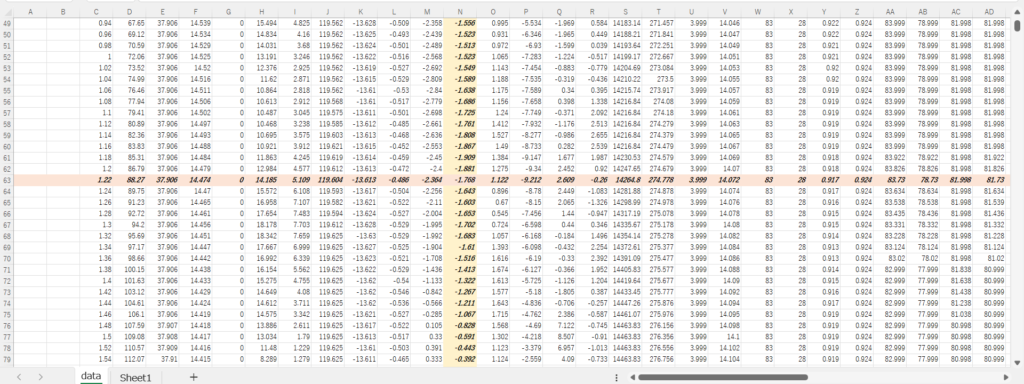
数行毎に色をつける
1行毎、2行毎にセルを色付けして見やすくしますよね
手作業でやると大変
挿入、削除したらやり直し
そんな苦労を解消します
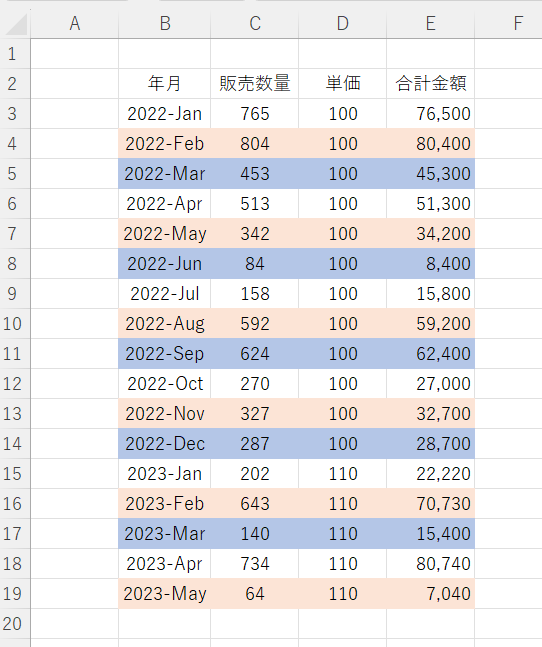
曜日を自動表示 土日に色をつける方法も
スケジュール表を作ってるときに土日に色をつけるとみやすいです
手作業でやらずに自動化しましょう
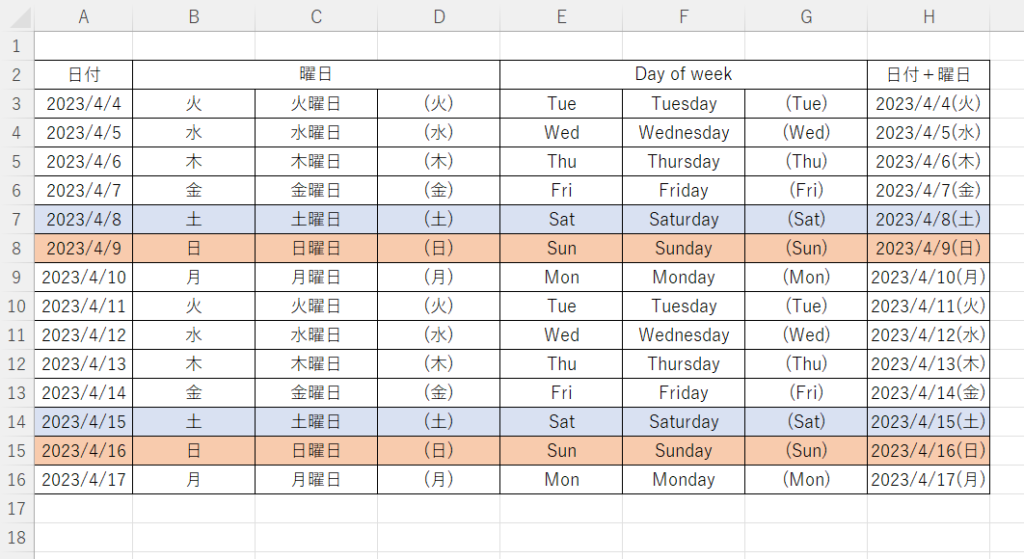
条件にあうセルに自動で色を付ける
条件にあうセルに自動で色をつける方法です
チェックしたいセルを目立たせることができますよ
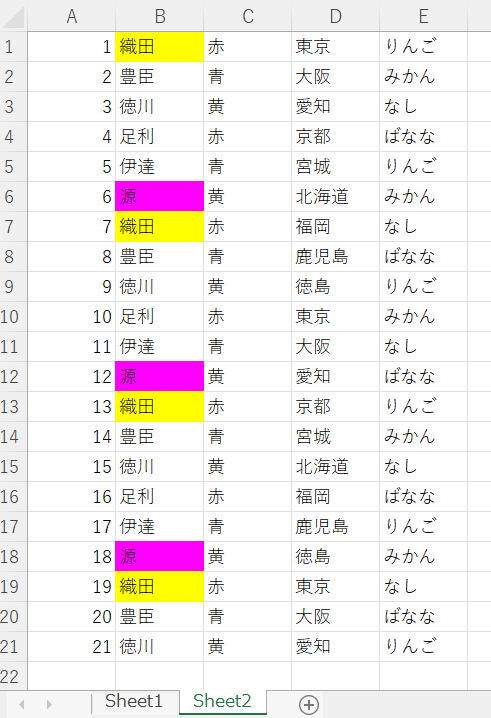
セル1個に入るグラフ
項目が多いデータを比較する時に大きなグラフだと大変ですよね
セルの中におさまる小さいグラフを書くとみやすいですよ
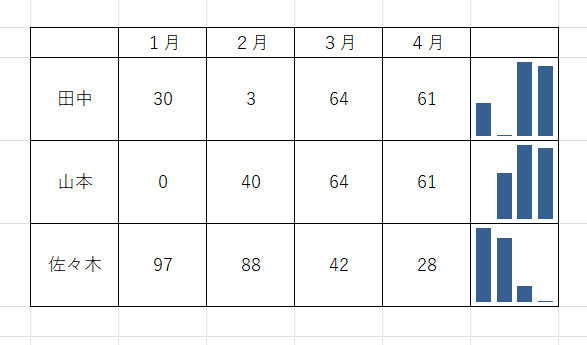
最初に開くシートを指定する
EXCELブックを開いたときに最初に表示されるシートを指定する方法です
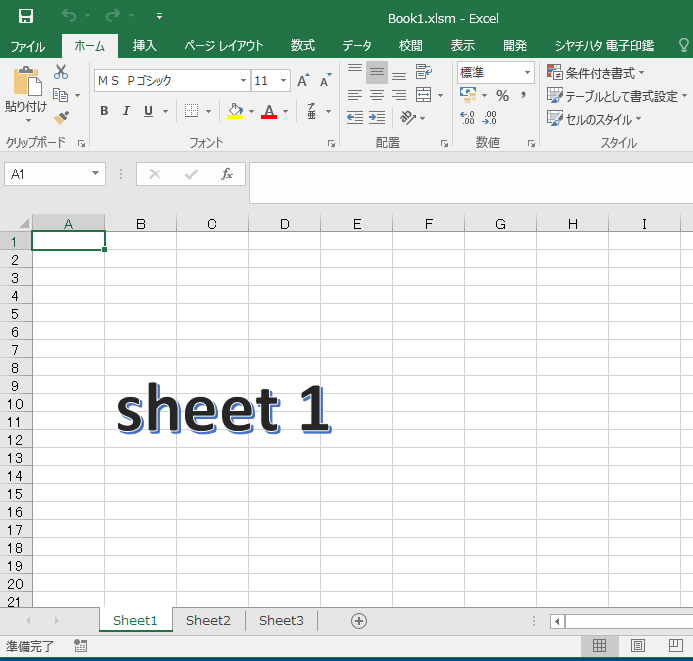
楽にする
シート参照もオートフィルでコピーする
オートフィルでコピーするときにシート名、セル指定もコピーできると楽ですよ
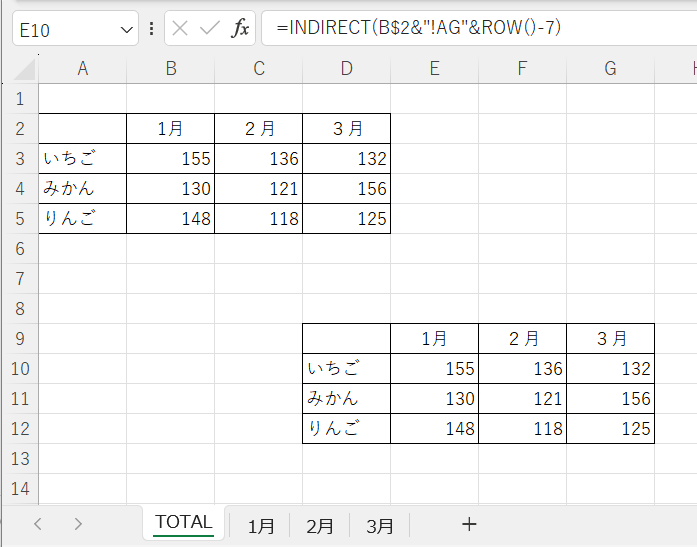
プルダウンで参照するシートを変更する
プルダウンで選択したシートやブックの内容を表示する方法です
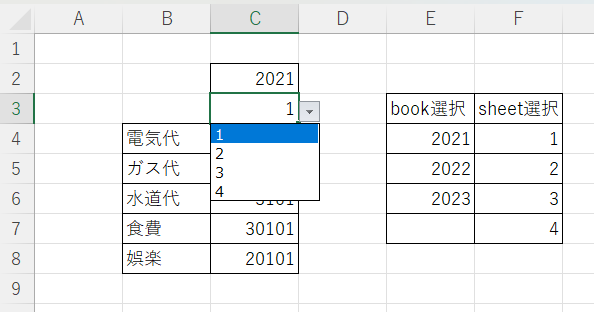
シート名、ブック名を置き換える
「文字列を検索して置換」の対象範囲を指定します
置換したくないところってありますよね
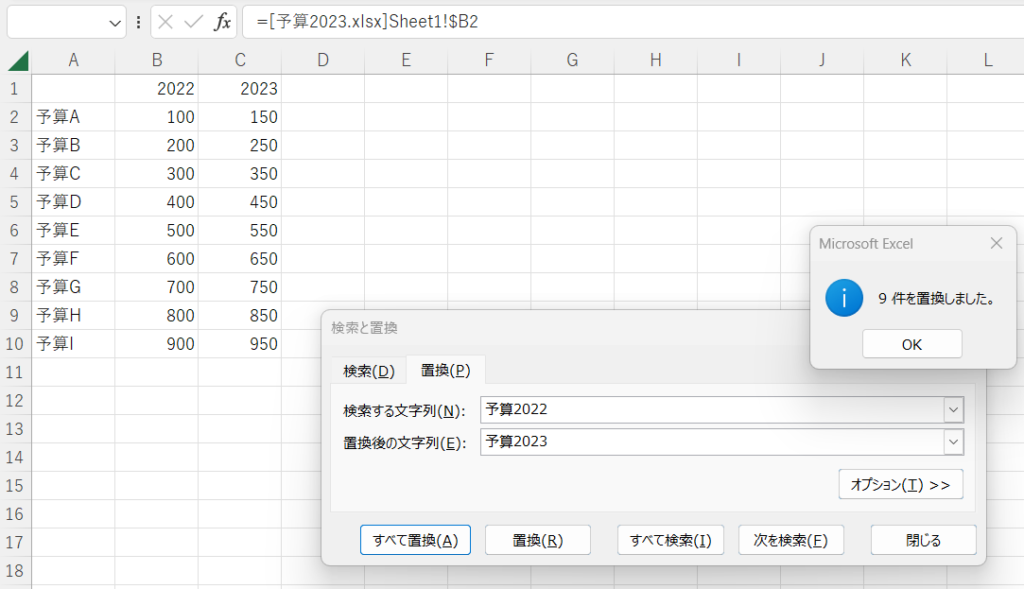
ダブルクリックでセルサイズにあった図形を貼り付ける
ダブルクリックしたセルにあったサイズに自動調整した図形を貼り付ける方法です
報告書の作成などにおすすめです
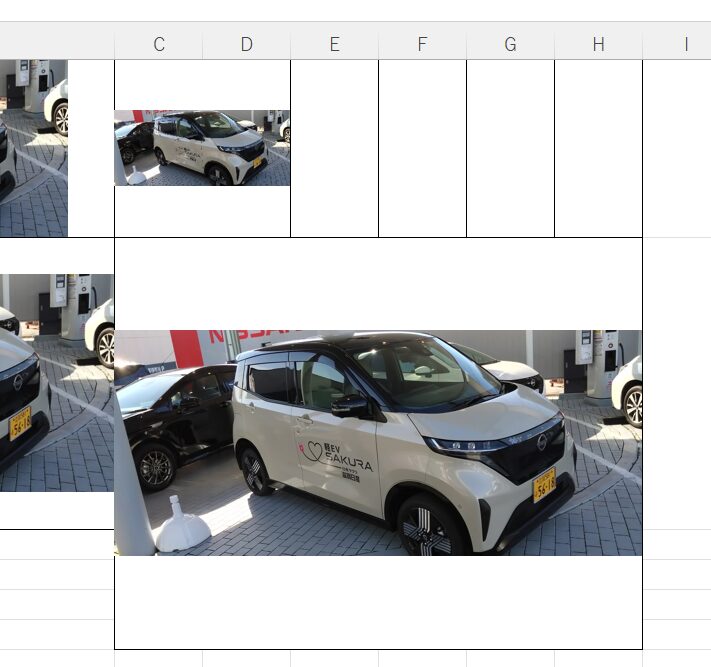
画像や図形をいっきに選択する
図形や画像をSHIFTキーやCTRLキーを押しながら一つずつクリックしてませんか?
いっきにまとめて選択する方法ありますよ
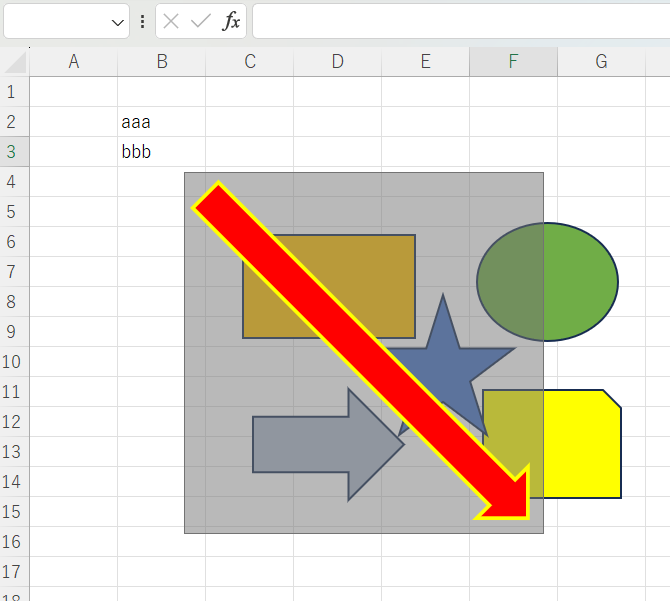
指定した色のセルを一括でクリアする
標準化されているシートに使うと便利な方法です
指定した色のセルを一括でクリアすると変更し忘れることも無くなりますよ
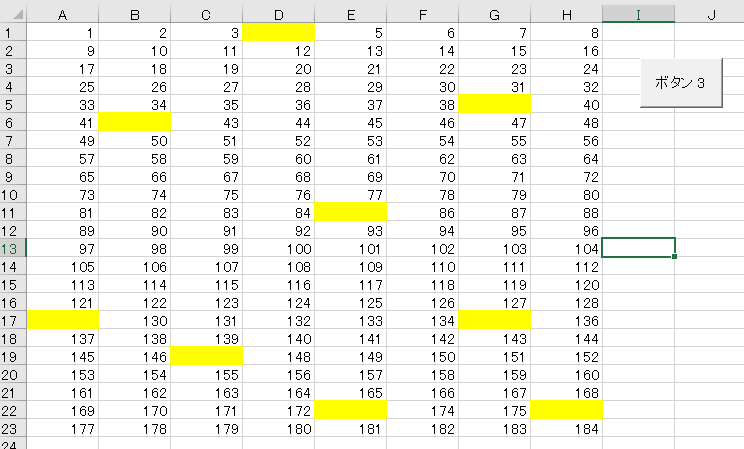
ちょっとだけ便利な小ネタ集
EXCELで覚えておくとちょっとだけ便利な小ネタ集です
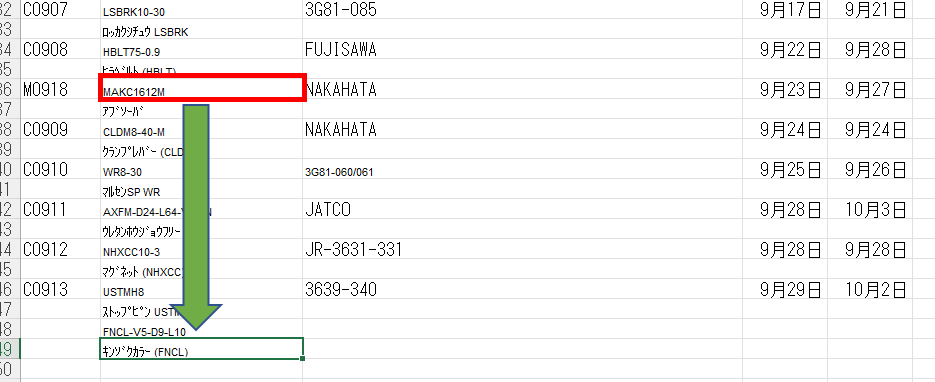
仕事の効率をあげる
入力した日付、時間を別のセルに自動入力する
3列目に入力したら、1列目と2列目に日付と時間を自動入力する方法です
タイムスタンプともいいますね
工場でよく使うチェックシートに便利です
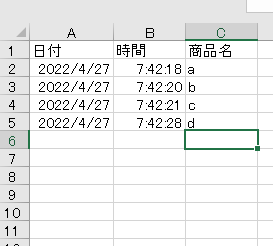
元の表はそのままで並べ替えた表を別につくる
「データ」→「並べ替え」ではなく、元の表はそのままで別に表を作るのも便利です
項目ごとにいろいろに並べ替えて複数で確認するとデータの比較がしやすいですよ

スケジュール表に自動で矢印を入れる
スケジュール表で管理するときに矢印を入力しますよね
その矢印、自動で入力できますよ
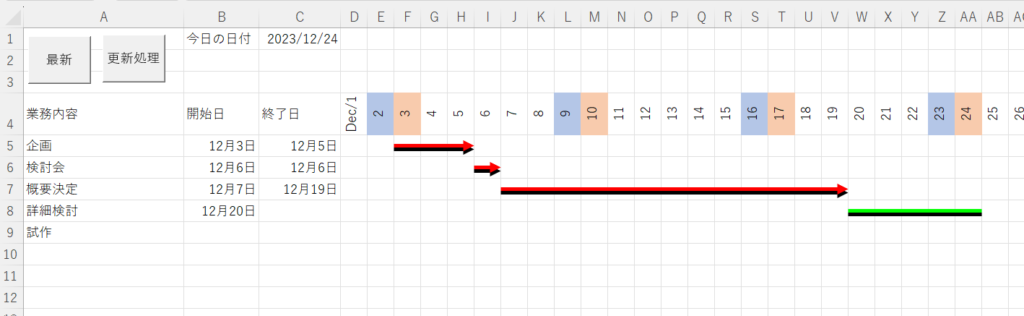
色のついたセルを数える カレンダー作りに便利
年間カレンダーを作って出勤日数、休日数を指折り数えていませんか?
休日の種類ごとに色分けして塗る→色のついたセルを数えてくれる 便利な方法です
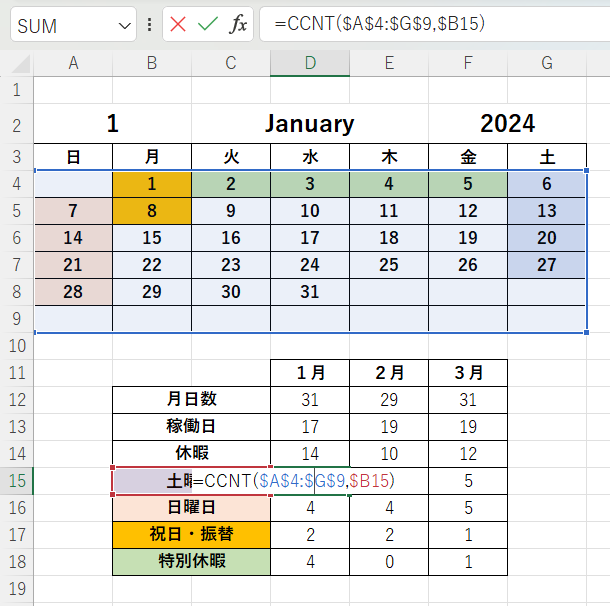
期間内の合計を計算する 「複数条件を設定」
指定した期間内のデータだけで合計を求める
複数条件を設定することで効率的に計算できますよ
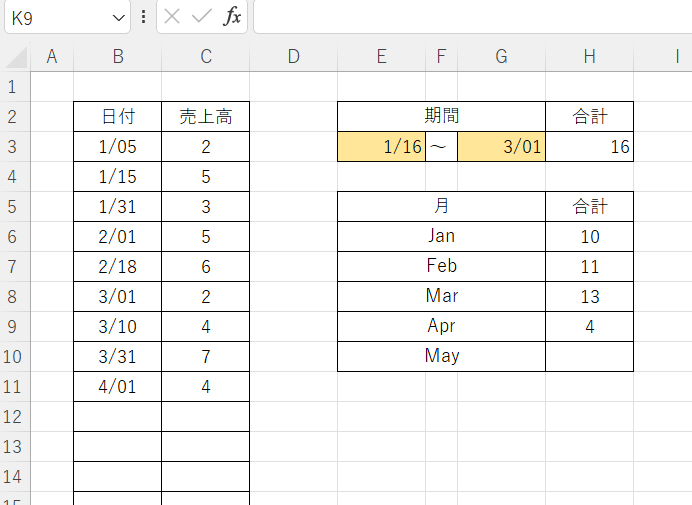
項目ごとに集計する
同じ項目ごとに集計する方法です
急ぐならコピペでどうぞ
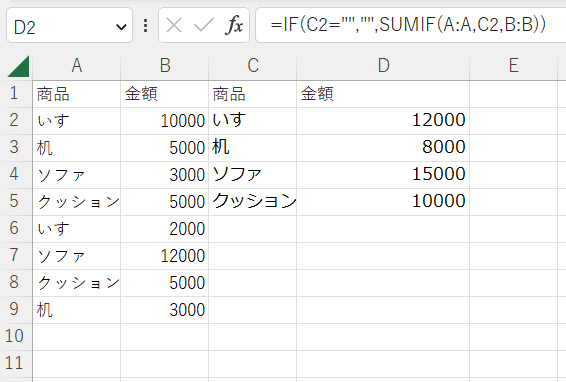
n行ごと、n列ごとのデータを参照する OFFSET関数
n行ごと、n列ごとに参照するのに便利なOFFSET関数を紹介します
1つずつセルをクリックするのはたいへんでしょ♪
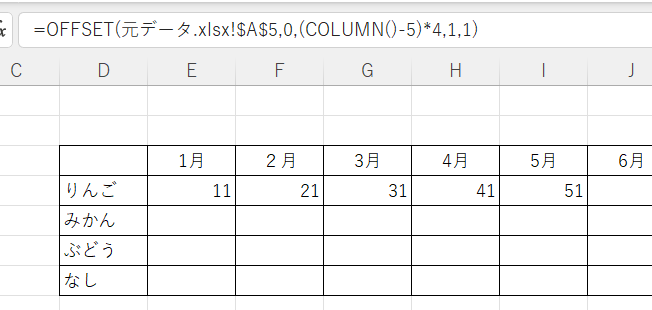
n行ごと、n列ごとに集計する方法 SUMPRODUCT関数
前項では参照でした
今度はn行ごと、n列ごとに「集計」する方法です
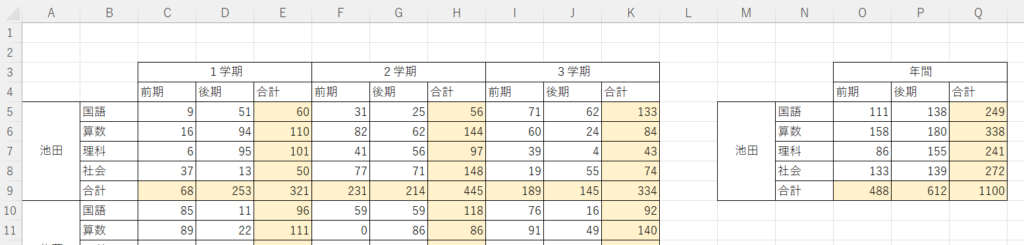
プルダウンで項目選択すると他のセルに自動入力
プルダウンで項目選択すると他のセルに自動入力してくれる方法です
元のリストを変更するとすべて適用されるので便利です
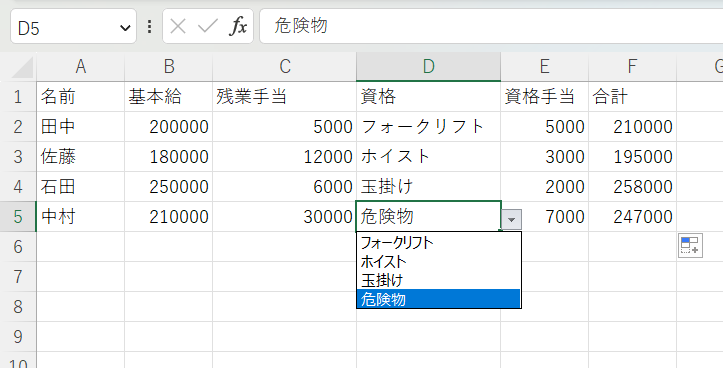
選んだプルダウンで次に表示されるプルダウンの項目がかわる
1つ目のプルダウンで選んだ項目によって次のセルのプルダウンに表示される項目がかわる方法です
連動させると仕事が爆速になりますよ♪
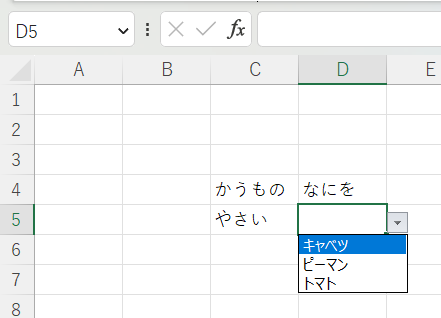
定型メールを送信する
決まったメール「定型メール」をEXCELで作成できる方法です
宛先、CC、BCCも入力できますよ
定型メール送信 HYPERLINK関数だけ。マクロは不要です。
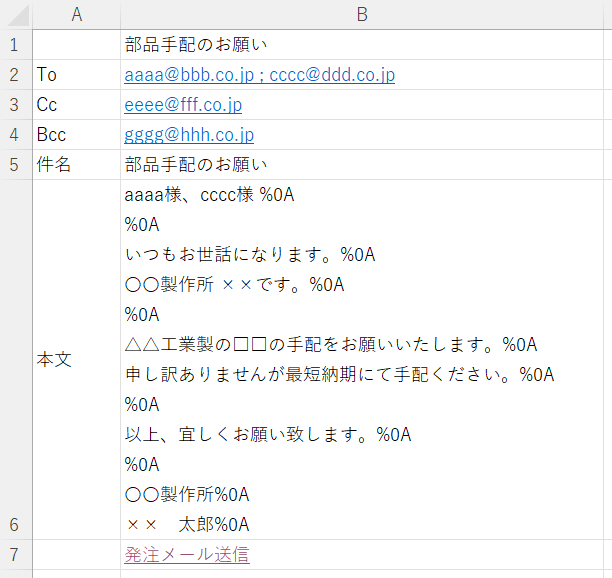
PDFをEXCELに貼り付ける
PDFのデータをEXCELに貼り付ける方法です
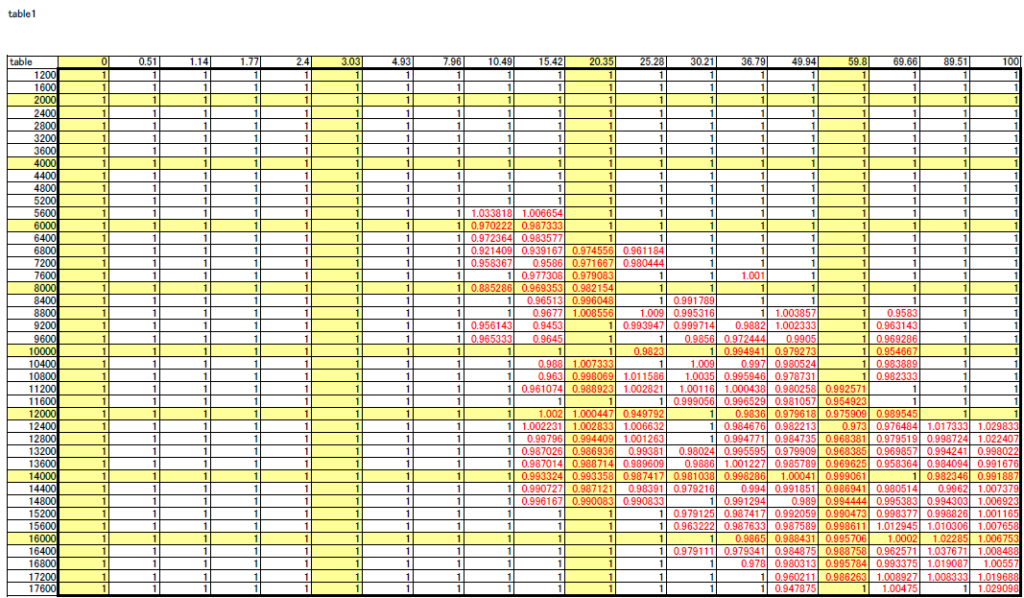
一番下の行に入力されている値を参照
一番下の行に入力しされている値を参照する方法です
どんどん追加していくデータで最新値を確認するのにおすすめです
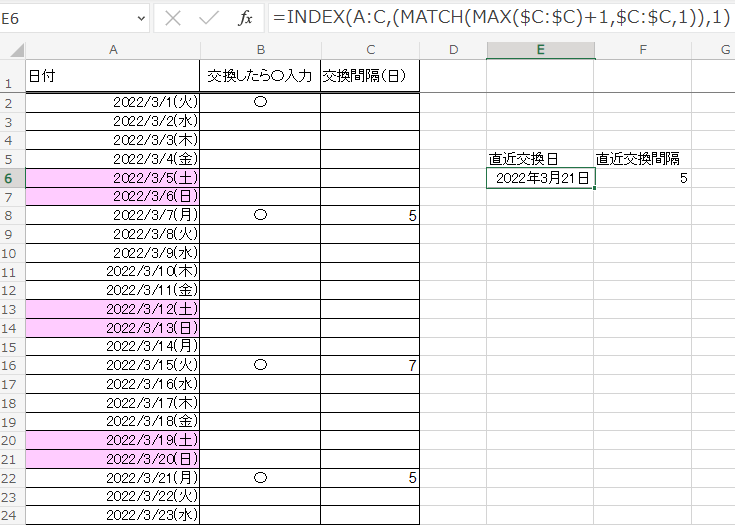
セルの間隔を数える
入力されているセルとセルの間隔がいくつあるか数える方法です
中何日かを確認するのにおすすめです

最新の数値をインターネットから取得する
変動する価格や指標を調査する作業を効率化しましょう
インターネットから自動で最新の数値を取得する方法です
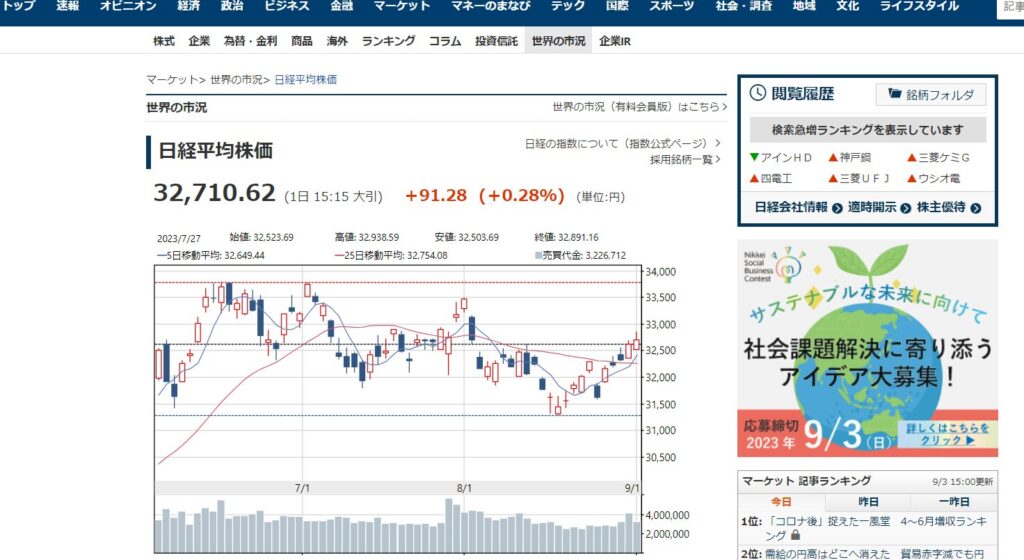
これってどうやるの?
VBAをはじめたい
VBAをはじめたい人はまず「開発」タブを表示するところから
始め方、保存方法などを紹介します
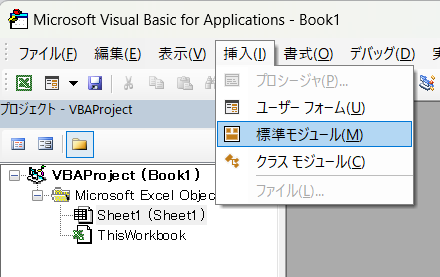
ファイルサイズを小さくしたい
メールでEXCELファイルを送信しようとしたらファイルサイズがめちゃくちゃ大きい!
画像を貼り付けているとよく起こる問題です
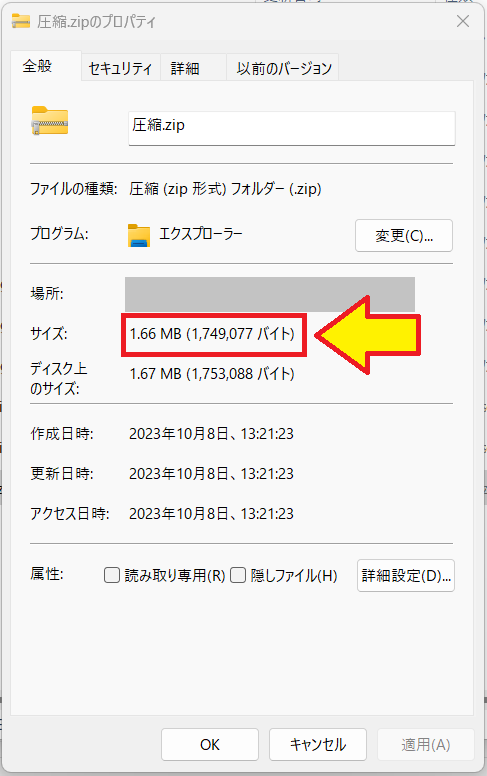
棒グラフとヒストグラム 作り方、その違いって?
棒グラフとヒストグラムの作り方
よく似た見た目だけど内容は違います
その違いも紹介してます
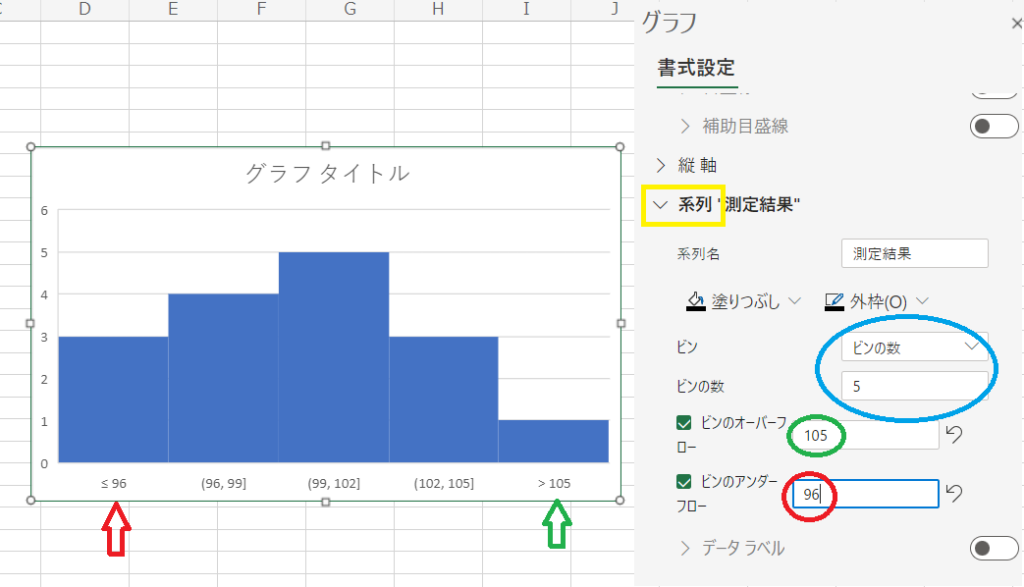
棒グラフの途中を省略する
棒グラフで1項目だけとびぬけている
ふつうに表示するとその他の項目の差が小さくなっちゃう
そんなときは途中を省略してやりましょう
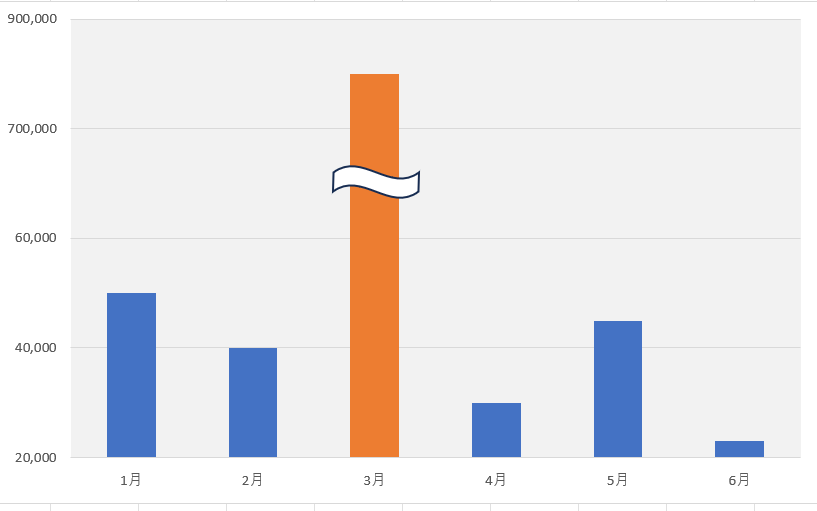
チェックボックスの作り方
「✔」を入れるチェックボックス
作り方、コピー、削除の方法を紹介します
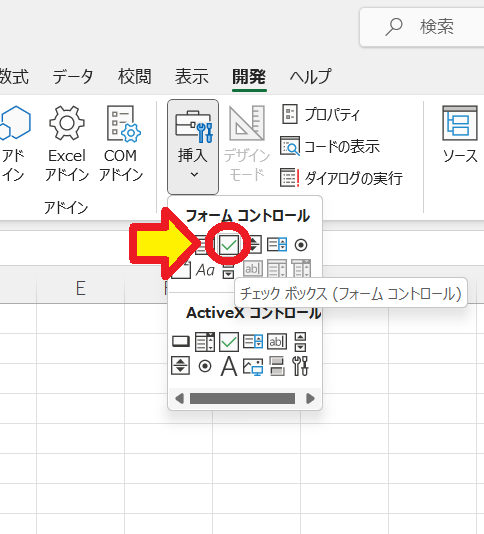
プルダウンってどうやって作る?
プルダウンってよくみるけど作り方わからない
かんたんに作れますよ♪
EXCEL プルダウンの作り方 リストから選択するやつです♪
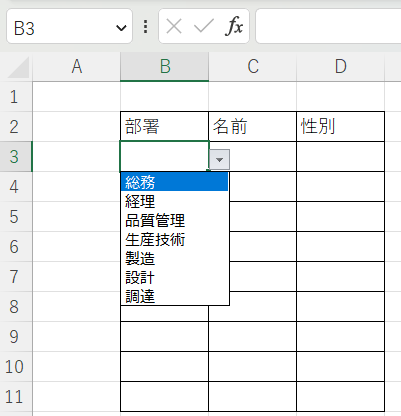
進捗のバーグラフの作り方
作業の進捗を表示するバーグラフの作り方です
「条件付き書式」を使うだけでかんたんです♪
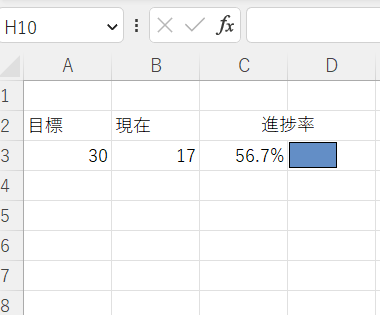
ハイパーリンクで表示するシートも指定する
ハイパーリンクで別のブックを開くと保存されたときに表示してたシートが表示されます
表示するシート、セルも指定する方法です
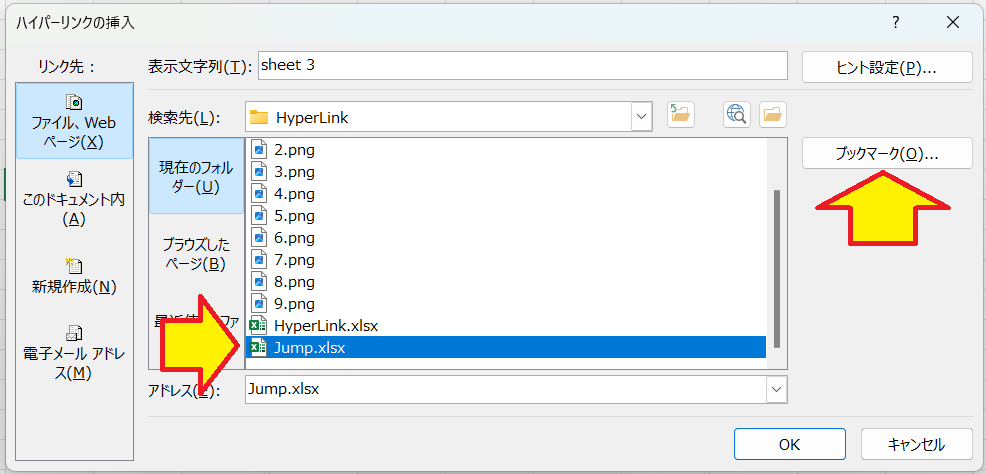
みんなで使うファイルにおすすめ
「誰かが開きっぱなしにしてる」の対策
共用ファイルのあるある
開きっぱなしにしてて編集できない
そんな困りごとを解消します
EXCELで一定時間操作が無かったら自動で閉じるようにするVBA

更新した人と時間を自動で保存
共用ファイルでいつだれが最終更新したのかわからない
「プロパティ」で確認せずにEXCELブックの中に記録する方法です
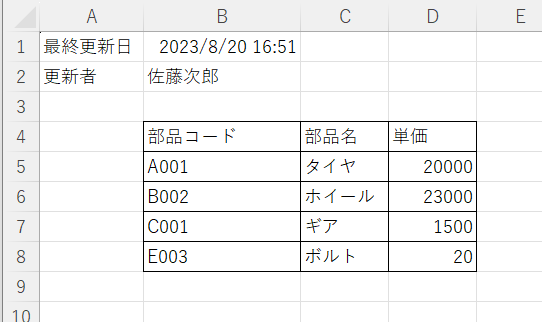
特定のセルにだけ入力できる方法
数式を入れてあるのにだれかが直接入力した!
そんな困りごとを解消します
入力できるセルを限定する方法です

まとめ
EXCELの「めんどくさい」対策を紹介しました
仕事の効率化して自分時間をたいせつにしましょうね(^_-)-☆
ほかにもいろいろ書いてます
↓ 下記からご覧ください
サイトマップ
ブックマークして頂けると嬉しいです
よろしくお願いいたします



コメント